
ڪڏهن ڪڏهن مائڪروسافٽ پاران ترقي يافته ايم پي 3 آڊيو فارميٽ ۾ فائلن کي متبادل شڪل ۾ تبديل ڪرڻ ضروري آهي. اچو ته ڏسون ته هن کي مختلف طريقن جي مدد سان ڪيئن ڪجي.
تبديلي جا اختيار
پي سي ايپليڪيشن ڪنٽينرز تي آن لائن خدمتن يا ايپليڪيشنن کي آن لائن سروسز يا ايپليڪيشنن کي استعمال ڪيو ويو. اهو طريقن جو آخري گروپ آهي جيڪو اسان هن آرٽيڪل ۾ غور ڪيو ٿا.طريقو 1: ڪل ڪنورٽر
اچو ته آڊيو ڪنورٽر جي مثال تي مخصوص هدايت تي ڏنل تبديلي جي وضاحت شروع ڪريون. ڪل آڊيو ڪنورٽر.
- ڪنورٽر هليو. توهان کي لازمي طور تي آڊيو فائل چونڊڻ جي ضرورت آهي. کاٻي علائقي ۾ وينچٽر نيويگيشن ٽول جي مدد سان، جيڪو هيئرريسي طور تي ميزبان طور تي ميزبان طور تي ميزبان فولڊرز جي مدد سان، جيڪو ڊائريڪٽري فولڊر آهي، ڊاريڪٽري کي نشان لڳايو. پوء ڪنورٽر شيل جي سا side ي پاسي ڏانهن وڃو، جتي سڀ فائلون چونڊيل چونڊيل فولڊر ۾ سهڪار ڏنل آهن. هتي اهو اعتراض پاڻ کي ياد رکڻ ضروري آهي، جنهن کي پروسيس ڪيو وڃي. ان کان پوء، ٽولڊ تي، ٽولڊ تي، پاليسين تي ڪلڪ ڪريو.
- انهي جي پٺيان جيڪڏهن توهان ڪنورٽر جو نامعلوم نسخو استعمال ڪري رهيا آهيو، ۽ آزمائش واري ونڊو کي کلي ويندي، جنهن ۾ توهان کي توهان جي ڳڻپ کي پورو ڪرڻ جي ضرورت پوندي. اتي فوري طور تي هڪ پيغام هوندو، جنهن رياستن جي امتحان جو مثال توهان کي صرف سورس فائل جي صرف حصي کي سڌارڻ جي اجازت ڏئي ٿو. "جاري رکو" تي ڪلڪ ڪريو.
- WMA اوپن ۾ تبديل ٿيندڙ پيٽرولر ونڊو. هتي، حصن جي وچ ۾ مٽائڻ، اهو ممڪن آهي ته ٻاهرئين شڪل قائم ڪرڻ. پر آسان ترين تبديلي لاء، انهن مان گهڻا ضرورت نه آهن. ڪافي "۾" جتي صرف تبديل ٿيل آڊيو فائل کي محفوظ ڪرڻ لاء صرف فولڊر چونڊيو. ڊفالٽ سان، اها ساڳي ڊاريڪٽري آهي جتي ذريعو واقع آهي. ان جو پتو "فائل نالي" عنصر ۾ آهي. پر جيڪڏهن توهان چاهيو ٿا، توهان ان کي ڊيل سان ڪلڪ ڪري ان کي ڪلڪ ڪري سگهو ٿا.
- "بچايو" شروع ٿيل آهي. هتي توهان کي صرف ڊاريڪٽري ۾ وڃڻ جي ضرورت آهي جتي توهان هڪ تيار وما رکڻ چاهيو ٿا. ڪلڪ ڪريو "محفوظ ڪريو".
- چونڊيل رستو "فائل نالي" عنصر ۾ ظاهر ٿيندو. توهان پروسيسنگ جو طريقيڪار شروع ڪري سگهو ٿا. "شروع" تي ڪلڪ ڪريو.
- مخصوص طرفن ۾ پروسيسنگ. ان جو اسپيڪر هڪ ڊجيٽل ۽ دلچسپي جي آڇ ڪندڙ طور ظاهر ڪيو ويو آهي.
- پروسيسنگ جي مڪمل ٿيڻ جي پٺيان، اهو "ايڪسپلورر" ۾ شروع ٿئي ٿو ڊاريڪٽري ۾ شامل آهي جيڪو تيار آهي.


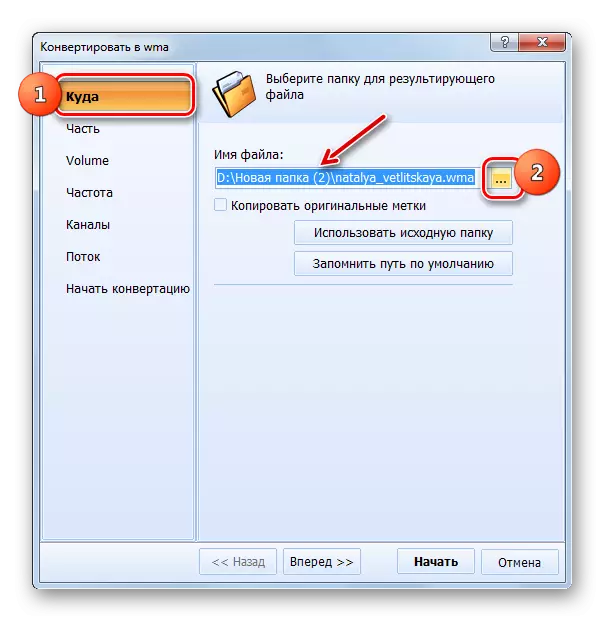
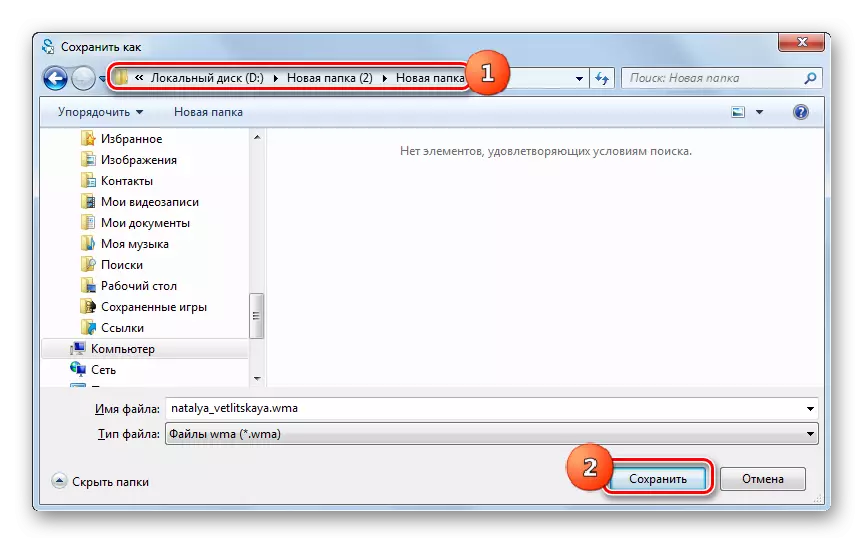

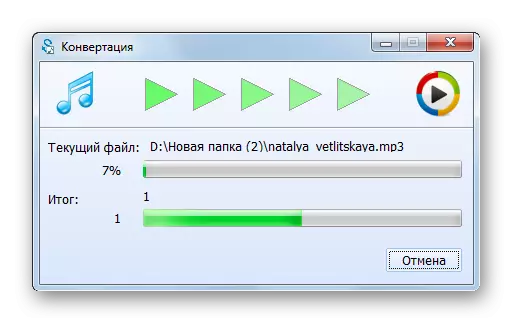

موجوده طريقي جو بنيادي نقصان اهو آهي ته مجموعي آڊيو ڪنورٽر جو آزمائشي ورزن اهم حدون آهن.
طريقو 2: فارميٽ فيڪٽري
هيٺ ڏنل پروگرام ايم پي 3 کان WMA کي تبديل ڪرڻ واري شڪل ۾ تبديلي کي فيڪٽري سڏيو ويندو آهي ۽ هڪ يونيورسل ڪنورر آهي.
- فيڪٽر جو فارميٽ هلائڻ. "آڊيو" بلاڪ جي نالي تي ڪلڪ ڪريو.
- آڊيو فارميٽ جي هڪ فهرست کليل آهي. ڪلڪ ڪريو آئڪن تي لکت "وما".
- هڪ منتقلي وما ۾ سڌريل پيرا ميٽرز ونڊو ۾ ڪئي وئي آهي. توهان کي پروگرام جي پروسيسنگ لاء فائل بيان ڪرڻ گهرجي. "فائل شامل ڪريو" تي ڪلڪ ڪريو.
- ونڊو ۾ جيڪو ظاهر ٿئي ٿو، جتي وڃو ايم پي 3 واقع آهي. گهربل فائل چونڊڻ، "کليل" کي دٻايو. توهان چونڊ ڪري سگهو ٿا، جيڪڏهن ضروري هجي، ڪيترن ئي شيون هڪٻئي سان.
- سيٽنگ ونڊو ۾ تبديلي لاء تبديلي لاء تيار ڪيل فهرست ۾ چونڊيل فائل ۽ رستو ڏيکاري ويندي. توهان پڻ ڊائريڪٽري کي به وضاحت ڪري سگهو ٿا جتي هتي مڪمل طور تي تڪرار هوندو. هن ڊائريڪٽري جو پتو "آخري فولڊر" فيلڊ ۾ رجسٽر ٿيل آهي، جيڪڏهن توهان کي ان کي تبديل ڪرڻ جي ضرورت آهي، پوء "تبديلي" تي ڪلڪ ڪريو.
- فولڊر جو جائزو شروع ٿئي ٿو. ڊاريڪٽري ڏانهن وڃو جتي توهان WMA آڊيو فائل جو پروسيس ٿيل ورزن کي محفوظ ڪرڻ چاهيو ٿا. لاڳو ڪريو "ٺيڪ".
- نامزد فولڊر جو رستو "آخري فولڊر" عنصر ۾ ظاهر ٿيندو. هاڻي توهان واپس مکيه ايپليڪيشن ونڊو ڏانهن واپس ڪري سگهو ٿا. ڪلڪ ڪريو "ٺيڪ".
- مکيه ايپليڪيشن ۾ اسٽرنگ وما پيرا ميٽرز ۾ ٺهي ويندي، جتي ماخذن واري ڪالم ۾ ٺهيل آهي، جتي ماخذن جي ڪالم ۾ ڏنل آهي تبديلي شروع ڪرڻ لاء، هن داخلا کي چونڊيو ۽ "شروعات" کي دٻايو.
- تبديلي جو طريقيڪار شروع ڪيو ويو آهي. اهو "رياست" ڪالم کي نشانو بڻائڻ لاء ان جي ترقي لاء مشڪل ناهي.
- آپريشن جي ڪالمن ۾ آپريشن مڪمل ٿيڻ بعد، قيمت "عملدرآمد" ۾ تبديل ڪيو ويندو.
- تبديل ٿيل WMA جو مقام کولڻ لاء، نالو چونڊيو ۽ "آخري فولڊر" تي ڪلڪ ڪريو.
- "ايڪسپلورر" ونڊو فولڊر ۾ کوليندو آهي جتي حتمي WMA واقع آهي.
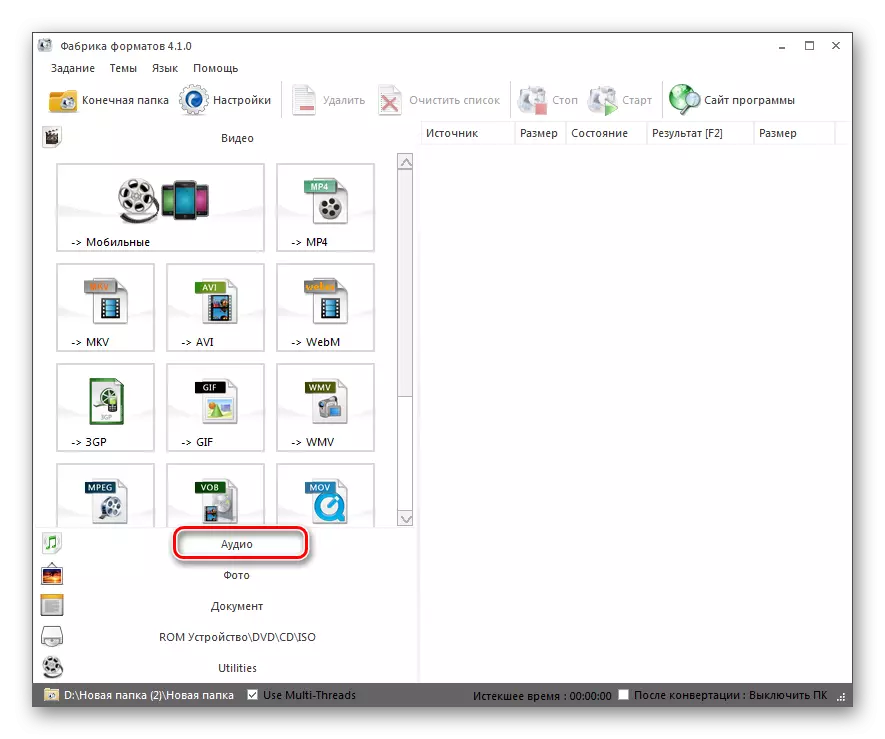




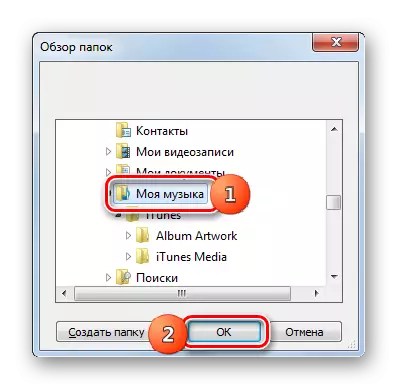
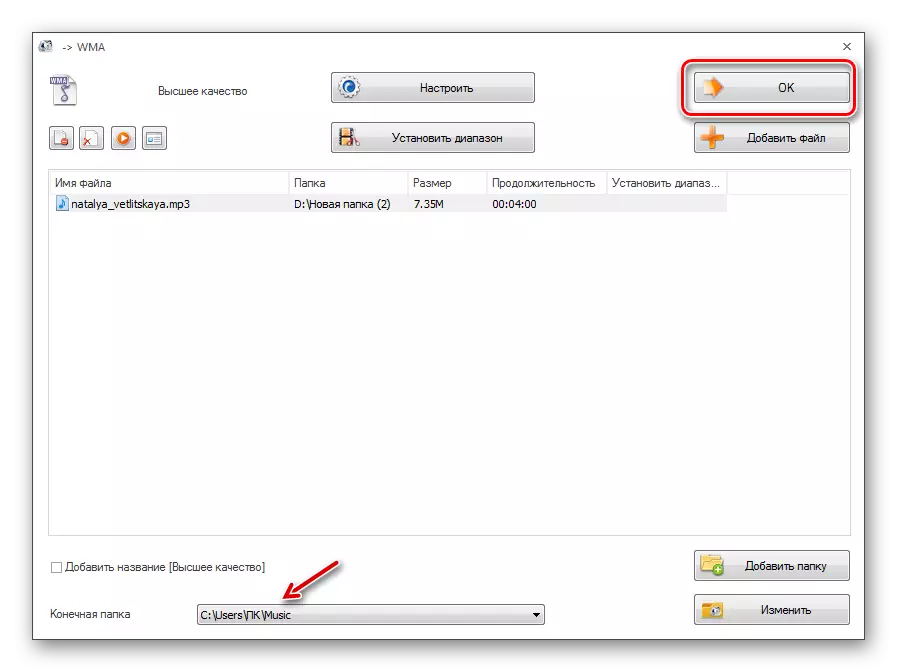

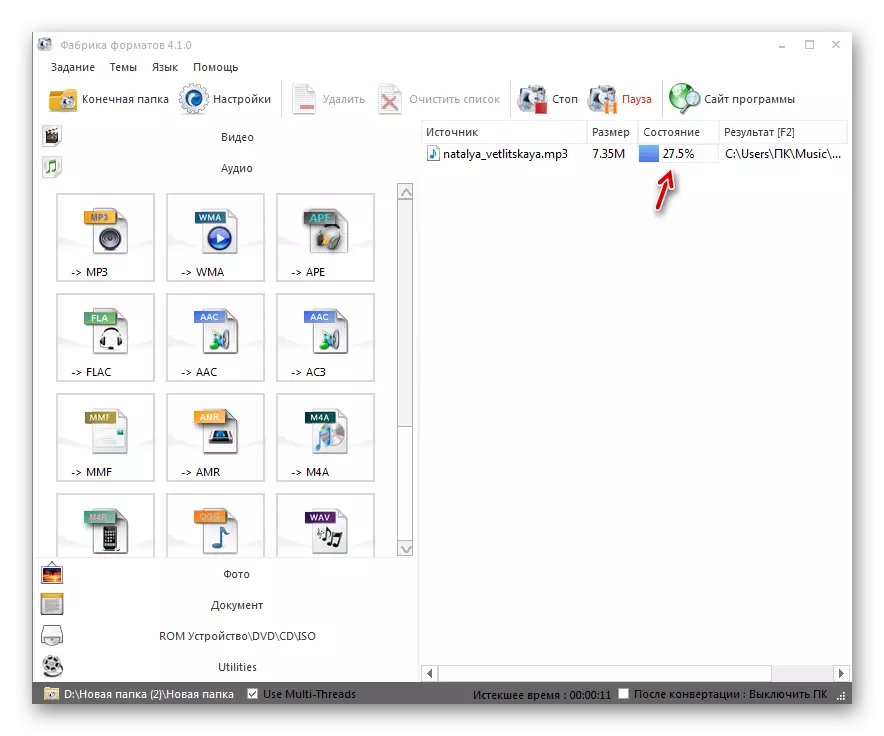



اهو طريقو سٺو آهي ته اهو توهان کي هڪ وقت ۾ فائلن جو گروپ تبديل ڪرڻ جي اجازت ڏئي ٿو، ۽ ان کان سواء، اڳوڻي پروگرام سان گڏ، مڪمل طور تي آزاد آهن.
طريقو 3: ڪو به ڪنورٽر
هيٺ ڏنل ايپليڪيشن جو ڪم لاڳو ڪرڻ جي قابل آهي ته ڪو به وڊيو ڪنورٽر ميڊيا فائيل فائيل ڪنورٽر آهي.
- اين اي ڪنورٽر هليو. سينٽر ۾ شامل ڪريو "فائلن کي شامل ڪريو يا شامل ڪريو فائلون".
- افتتاح شيل چالو آهي. سورس ڪوڊ ايم پي 3 جي ڊائريڪٽرائزيشن داخل ڪريو. ان کي ترتيب ڏيڻ، "کليل" کي دٻايو.
- منتخب ٿيل فائل فائلن ۾ تيار ڪيل فهرست ۾ پروگرام جي بنيادي صفحي تي ڏيکاريل آهي. هاڻي توهان کي آخري تبديلي واري شڪل چونڊڻ گهرجي. اهو ڪرڻ لاء، "تبديل ٿيل" جي کاٻي پاسي واري علائقي تي ڪلڪ ڪريو.
- شڪلن جي ڊراپ لسٽ گروپن ۾ ٽٽل ٽٽل. هن لسٽ جي کاٻي پاسي تي، "آڊيو فائلن" آئڪن تي ڪلڪ ڪريو. اڳيون، لسٽ ۾، "وان ايم اي آ آڊياڪو" چونڊيو.
- فولڊر کي واضح ڪرڻ لاء جتي سڌريل آڊيو فائل رکيا ويندا، "بنيادي سيٽنگن" ۾ "بنيادي سيٽنگن تي وڃو. "آئوٽٽ ڪيٽيگ" فيلڊ ۾، آخري فولڊر جو رستو رجسٽر ٿيل آهي. جيڪڏهن ضروري هجي، هن ڊاريڪٽري کي تبديل ڪريو، فهرست ۾ آئڪن تي ڪلڪ ڪريو.
- "فولڊر جو جائزو" ظاهر ٿئي ٿو. ڊاريڪٽري کي نشان لڳايو جتي توهان نتيجو ٿي وڃڻ چاهيو ٿا. ڪلڪ ڪريو "ٺيڪ".
- مقرر ڪيل ايڊريس "آئوٽٽ ڪيٽيگ" فيلڊ ۾ رجسٽر ٿيل آهي. توهان سڌارڻ شروع ڪري سگهو ٿا. ڪلڪ ڪريو "تبديل ڪريو!".
- پروسيسنگ ڪئي وئي آهي، جنهن جي نشاندهي ڪندي جنهن کي اشارو استعمال ڪندي ظاهر ڪيو ويو آهي.
- ان جي مڪمل ٿيڻ کان پوء، "ايڪسپلورر" شروع ٿئي ٿو. اهو ان ڊاريڪٽري ۾ کوليو ويندو جتي WMA ملي ويو آهي.

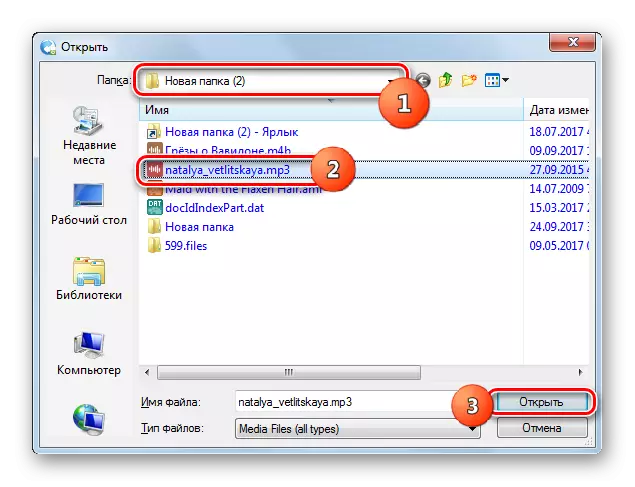


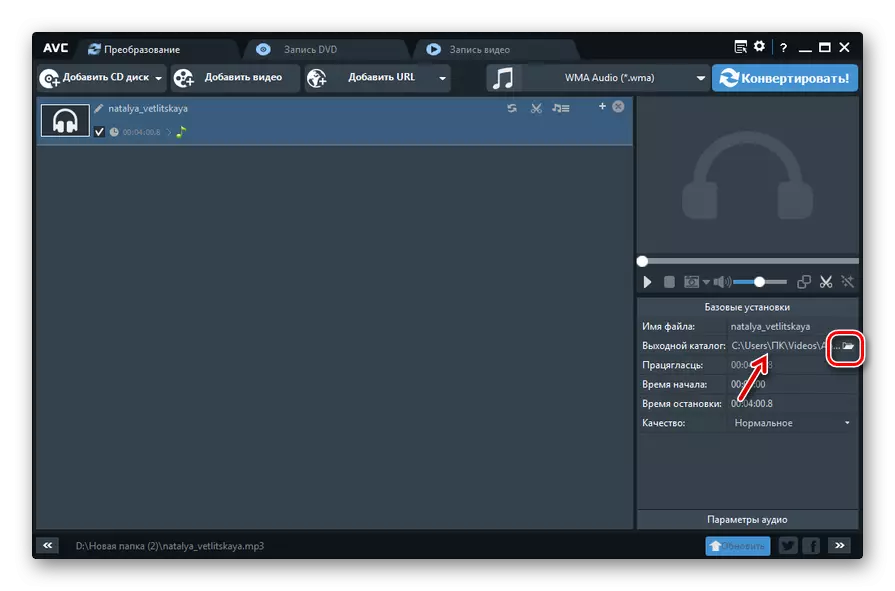
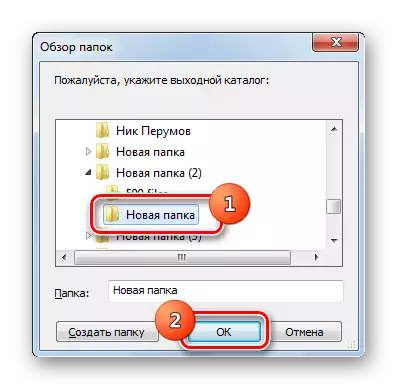


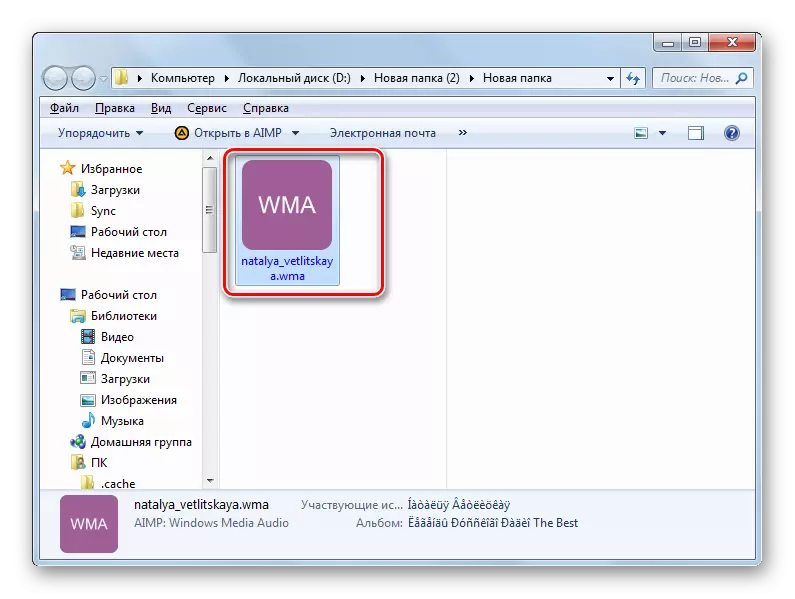
طريقو 4: فريمي آڊيو ڪنورٽر
هيٺ ڏنل ڪنورر خاص طور تي آڊيو فائلن کي تبديل ڪرڻ لاء خاص طور تي تبديل ڪيو ويو آهي ۽ فريمي آڊيو ڪنورٽر جو نالو آهي.
- درخواست هلائڻ. شروعاتي طور تي، پروسيسنگ لاء سورس ڪوڊ چونڊيو. ڪلڪ ڪريو "آڊيو".
- چونڊ ونڊو شروع ٿي وئي آهي. ھدف MP3 اسٽوريج ڊائريڪٽري داخل ڪريو. فائل جو حوالو ڏيڻ کان پوء، "کليل" تي ڪلڪ ڪريو.
- هاڻي مقرر ڪيل آڊيو فائل لسٽ ۾ لسٽ ۾ ڏيکاريل آهي. سڌارڻ واري طرف کي بيان ڪرڻ لاء، فهرست ۾ هي شيون چونڊيو ۽ ونڊو جي تري ۾ "WMA" آئڪن تي ڪلڪ ڪريو.
- "وما" ونڊو "ونڊو چالو ڪيو ويو آهي. اڪثر سيٽنگون تبديل ٿي سگھجن ٿيون. جيڪڏهن توهان "پروفائل" لسٽ مان چاهيو ٿا، توهان فائنل آڊيو فائل جي معيار جي سطح چونڊي سگهو ٿا. "محفوظ بي" فيلڊ محفوظ فولڊر جو پتو ڏيکاري ٿو. جيڪڏهن اها ڊاريڪٽري توهان کي مناسب نه آهي، پوء بٽڻ تي ڪلڪ ڪريو جنهن ۾ ايلپسس لکيل آهي.
- چالو ٿيل اوزار "بچايو". ان سان گڏ، لاگ ان ٿيو جتي توهان هڪ آڊيو فائل اسٽور ڪرڻ وارا آهيو، ۽ "بچايو" کي دٻايو.
- منتخب ٿيل رستو "محفوظ بي" عنصر ۾ رجسٽر ٿيل آهي. تبديلي کي چالو ڪرڻ لاء، "تبديل ڪريو" تي ڪلڪ ڪريو.
- هڪ ٽرانسفارم ڪيو ويندو آهي، جنهن جو نتيجو اڳ ۾ مقرر ڪيل فولڊر ۾ رکيل آهي.



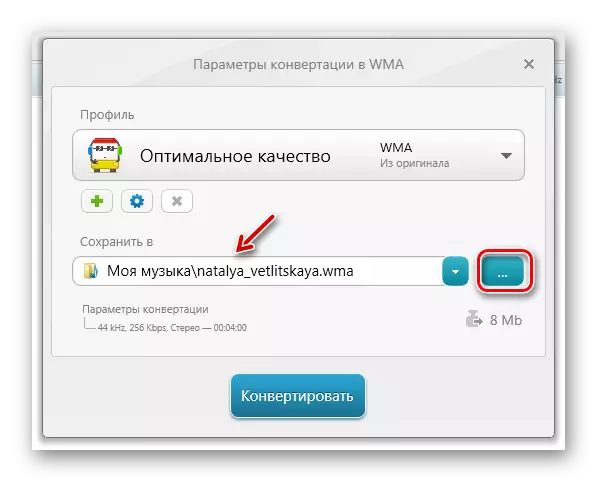


موجوده طريقي جو "مائنس" اهو آهي ته فريمي آڊيو ڪنورٽر پروگرام جو مفت مثال صرف آڊيو فائلن جي پروسيسنگ ڪري ٿو، جو عرصو ٽن منٽن کان گهٽ آهي. گهڻي رولرس کي پروسيس ڪرڻ لاء، توهان کي ادا ڪيل درخواست انسٽال ڪرڻ جي ضرورت آهي.
WMA EMA EMAN EMAXANSINE صارف کي WMA وڌائڻ واري صارف کي استعمال ڪندي ايم پي 3 تبديل ڪيو، ڪنورٽر پروگرامن جو هڪ سلسلو استعمال ڪندي. انهن مان ڪجهه مڪمل طور تي مفت آهي، ۽ ٻين کي صرف فيس جي بنياد تي صرف مڪمل ڪارڪردگي فراهم ڪري ٿو. هدايتن ۾ سڌارڻ لاء ٻيون درخواستون آهن، پر اسان سڀني کان مشهور ۽ مشهور ماڻهن تي روانو ڪيو آهي.
